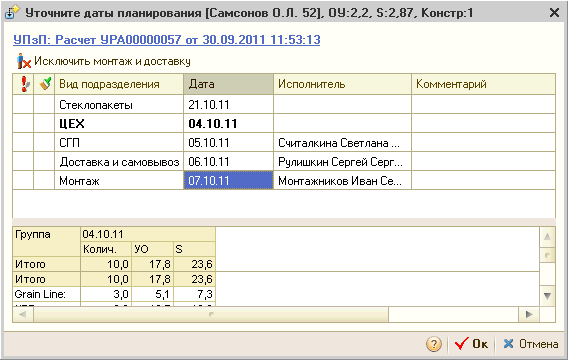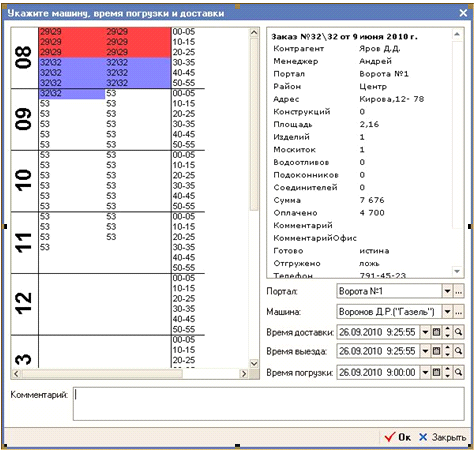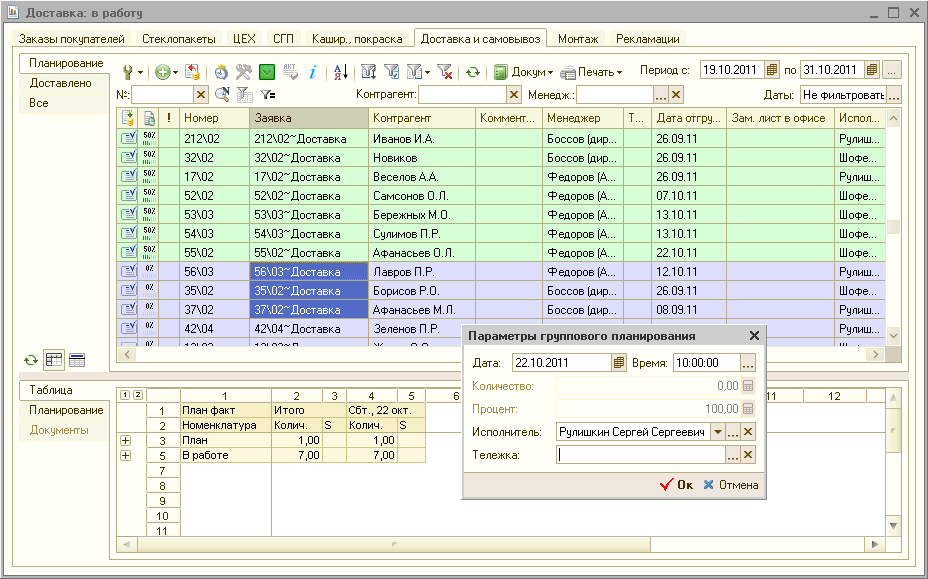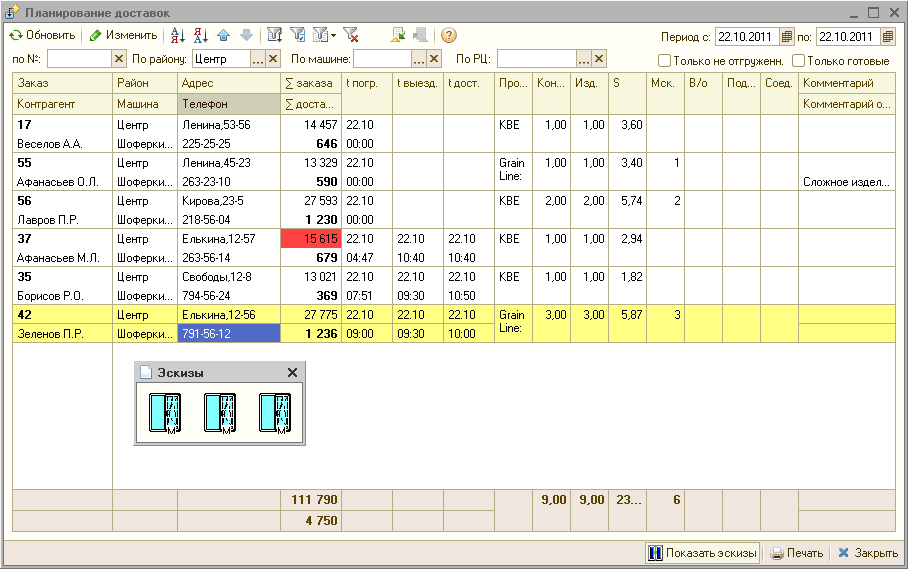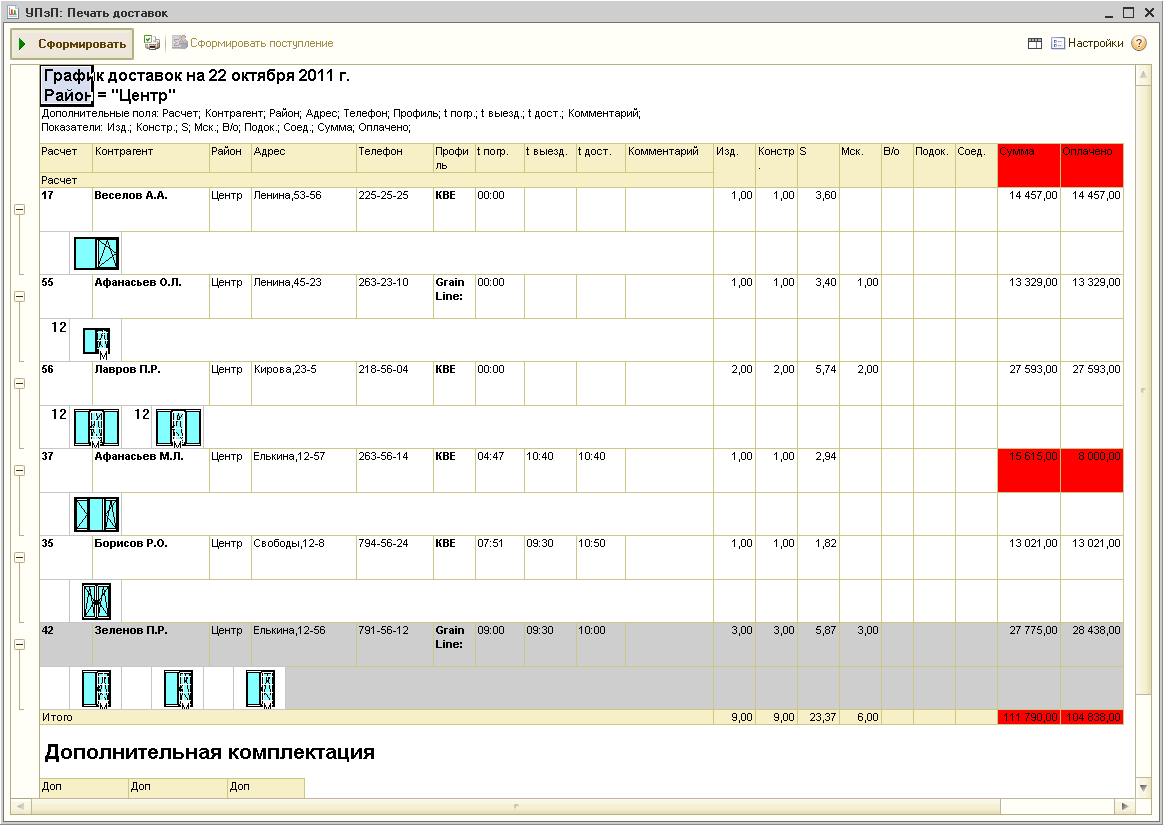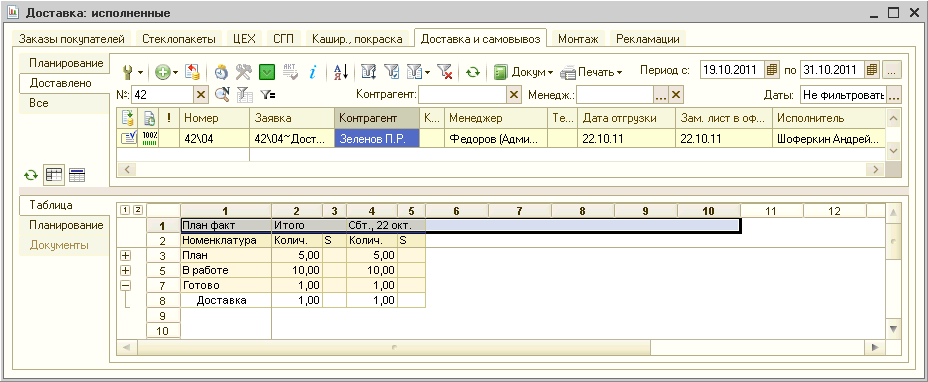–Ф–Њ—Б—В–∞–≤–Ї–Є
–°–Њ–і–µ—А–ґ–∞–љ–Є–µ
–Я–ї–∞–љ–Є—А–Њ–≤–∞–љ–Є–µ –і–Њ—Б—В–∞–≤–Њ–Ї –Љ–µ–љ–µ–і–ґ–µ—А–Њ–Љ
–У–Њ—В–Њ–≤–∞—П –њ—А–Њ–і—Г–Ї—Ж–Є—П —Б –°–У–Я –Љ–Њ–ґ–µ—В –±—Л—В—М –Њ—В–≥—А—Г–ґ–µ–љ–∞:
- –Э–µ–њ–Њ—Б—А–µ–і—Б—В–≤–µ–љ–љ–Њ –Ј–∞–Ї–∞–Ј—З–Є–Ї—Г –і–ї—П —Б–∞–Љ–Њ–≤—Л–≤–Њ–Ј–∞
- –Ґ—А–∞–љ—Б–њ–Њ—А—В–Њ–Љ –Њ—А–≥–∞–љ–Є–Ј–∞—Ж–Є–Є –њ–Њ–і –њ—А–Є–Њ–±—А–µ—В–µ–љ–љ—Г—О —Г—Б–ї—Г–≥—Г ¬Ђ–Ф–Њ—Б—В–∞–≤–Ї–∞¬ї
–Я–ї–∞–љ–Є—А–Њ–≤–∞–љ–Є–µ –і–Њ—Б—В–∞–≤–Њ–Ї —А–µ–∞–ї–Є–Ј–Њ–≤–∞–љ–Њ –≤ –њ—А–Њ–≥—А–∞–Љ–Љ–µ –≤ –і–≤–∞ –њ—А–Њ—Е–Њ–і–∞. –Ф–Њ—Б—В–∞–≤–Ї–∞–Љ–Є –Ј–∞–љ–Є–Љ–∞—О—В—Б—П
- –Ь–µ–љ–µ–і–ґ–µ—А –њ–Њ –њ—А–Њ–і–∞–ґ–∞–Љ –њ—А–Є –њ—А–Є–µ–Љ–µ –Ј–∞–Ї–∞–Ј–∞ –њ–Њ–Ї—Г–њ–∞—В–µ–ї—П
- –Ф–Є—Б–њ–µ—В—З–µ—А –њ–Њ –і–Њ—Б—В–∞–≤–Ї–∞–Љ –њ–Њ—Б–ї–µ –Є–Ј–≥–Њ—В–Њ–≤–ї–µ–љ–Є—П –њ—А–Њ–і—Г–Ї—Ж–Є–Є
–£—Б–ї—Г–≥–∞ –і–Њ—Б—В–∞–≤–Ї–Є –Љ–Њ–ґ–µ—В –±—Л—В—М –Ј–∞–Ї–∞–Ј–∞–љ–∞ –њ–Њ–Ї—Г–њ–∞—В–µ–ї–µ–Љ –љ–∞ —Н—В–∞–њ–µ —Д–Њ—А–Љ–Є—А–Њ–≤–∞–љ–Є—П –Ј–∞–Ї–∞–Ј–∞. –Ґ–Њ–≥–і–∞ –≤ —В–µ—Е–љ–Њ–ї–Њ–≥–Є—З–µ—Б–Ї–Њ–є –њ—А–Њ–≥—А–∞–Љ–Љ–µ –≤–Љ–µ—Б—В–µ —Б —А–∞—Б—З–µ—В–Њ–Љ —Б—В–Њ–Є–Љ–Њ—Б—В–Є –њ—А–Њ–і—Г–Ї—Ж–Є–Є –≤ —Б—В–Њ–Є–Љ–Њ—Б—В—М –Ј–∞–Ї–∞–Ј–∞ –≤–Ї–ї—О—З–∞–µ—В—Б—П —Б—В–Њ–Є–Љ–Њ—Б—В—М —Г—Б–ї—Г–≥–Є –њ–Њ –і–Њ—Б—В–∞–≤–Ї–µ. –Т –њ—А–Њ–≥—А–∞–Љ–Љ—Г –£–Я–Ј–Я —Г—Б–ї—Г–≥–Є –і–Њ—Б—В–∞–≤–Ї–Є –Є–Љ–њ–Њ—А—В–Є—А—Г—О—В—Б—П –≤ —Б–Њ—Б—В–∞–≤–µ —Б–њ–µ—Ж–Є—Д–Є–Ї–∞—Ж–Є–Є. –Э–∞ –Ј–∞–Ї–ї–∞–і–Ї–µ ¬Ђ–Я—А–Њ–і—Г–Ї—Ж–Є—П –Є —Б–њ–µ—Ж–Є—Д–Є–Ї–∞—Ж–Є–Є¬ї –і–Њ–Ї—Г–Љ–µ–љ—В–∞ ¬Ђ–†–∞—Б—З–µ—В¬ї –Љ–Њ–ґ–љ–Њ –≤–Є–і–µ—В—М –≤ –њ–µ—А–µ—З–љ–µ –љ–Њ–Љ–µ–љ–Ї–ї–∞—В—Г—А —Г—Б–ї—Г–≥—Г –і–Њ—Б—В–∞–≤–Ї–Є –Є –µ–µ —Б—В–Њ–Є–Љ–Њ—Б—В—М.
–Х—Б–ї–Є –Ј–∞–Ї–∞–Ј—З–Є–Ї –њ—А–Є–Њ–±—А–µ—В–∞–µ—В —Г—Б–ї—Г–≥—Г –і–Њ—Б—В–∞–≤–Ї–Є –њ–Њ—Б–ї–µ –Њ—Д–Њ—А–Љ–ї–µ–љ–Є—П –Ј–∞–Ї–∞–Ј–∞, –µ–µ –Љ–Њ–ґ–љ–Њ –і–Њ–±–∞–≤–Є—В—М –≤ –і–Њ–Ї—Г–Љ–µ–љ—В ¬Ђ–†–∞—Б—З–µ—В¬ї —Б–ї–µ–і—Г—О—Й–Є–Љ –Њ–±—А–∞–Ј–Њ–Љ. –Э–∞ –Ј–∞–Ї–ї–∞–і–Ї–µ ¬Ђ–Я—А–Њ–і—Г–Ї—Ж–Є—П –Є —Б–њ–µ—Ж–Є—Д–Є–Ї–∞—Ж–Є–Є –љ–∞–ґ–∞—В—М –Ї–љ–Њ–њ–Ї—Г ¬Ђ–°–µ—А–≤–Є—Б¬ї вАУ ¬Ђ–Ф–Њ–±–∞–≤–Є—В—М —Б—В—А–Њ–Ї—Г –і–Њ—Б—В–∞–≤–Ї–∞¬ї, –≤—Л–±—А–∞–≤ –µ–µ –Є–Ј —Б–њ—А–∞–≤–Њ—З–љ–Є–Ї–∞ ¬Ђ–Э–Њ–Љ–µ–љ–Ї–ї–∞—В—Г—А–∞¬ї, –њ–∞–њ–Ї–Є ¬Ђ–£—Б–ї—Г–≥–Є¬ї.
–§–Њ—А–Љ–∞ –њ–ї–∞–љ–Є—А–Њ–≤–∞–љ–Є—П –Ј–∞–≤–Є—Б–Є—В –Њ—В —Г—Б—В–∞–љ–Њ–≤–ї–µ–љ–љ—Л—Е –Ї–Њ–љ—Б—В–∞–љ—В. –Т –љ–∞—И–µ–Љ –њ—А–Є–Љ–µ—А–µ
–Я—А–Є –і–∞–љ–љ–Њ–є –љ–∞—Б—В—А–Њ–є–Ї–µ –њ–ї–∞–љ–Є—А–Њ–≤–∞–љ–Є–µ –і–Њ—Б—В–∞–≤–Њ–Ї –њ—А–Є –њ—А–Њ–≤–µ–і–µ–љ–Є–Є –і–Њ–Ї—Г–Љ–µ–љ—В–∞ –†–∞—Б—З–µ—В (–њ—А–Є –Ј–∞–њ—Г—Б–Ї–µ –Є–Ј–і–µ–ї–Є—П –≤ —А–∞–±–Њ—В—Г) –Њ—Б—Г—Й–µ—Б—В–≤–ї—П–µ—В—Б—П –≤ –Њ–±—Й–µ–є —Д–Њ—А–Љ–µ –≤–Љ–µ—Б—В–µ —Б –і—А—Г–≥–Є–Љ–Є —Г—З–∞—Б—В–Ї–∞–Љ–Є —А–∞–±–Њ—В—Л.
–Х—Б–ї–Є –Ј–љ–∞—З–µ–љ–Є–µ –Ї–Њ–љ—Б—В–∞–љ—В—Л –≤–Ј–≤–µ–і–µ–љ–Њ - ¬Ђ–Ф–∞¬ї, –і–Њ—Б—В–∞–≤–Ї–Є –њ–ї–∞–љ–Є—А—Г—О—В—Б—П –≤ –Њ—В–і–µ–ї—М–љ–Њ–є —Д–Њ—А–Љ–µ, –Ї–Њ—В–Њ—А–∞—П –Њ—В–Ї—А–Њ–µ—В—Б—П –њ–Њ—Б–ї–µ —Д–Њ—А–Љ—Л –Њ—Б–љ–Њ–≤–љ–Њ–≥–Њ –њ–ї–∞–љ–Є—А–Њ–≤–∞–љ–Є—П.
–Я—А–Є –Ј–∞–њ—Г—Б–Ї–µ –Є–Ј–і–µ–ї–Є–є –≤ —А–∞–±–Њ—В—Г –њ—А–Њ–≥—А–∞–Љ–Љ–∞ —А–∞—Б—Б—З–Є—В—Л–≤–∞–µ—В –њ–ї–∞–љ–Њ–≤—Г—О –і–∞—В—Г –і–Њ—Б—В–∞–≤–Ї–Є. –Ф–∞—В–∞ —Н—В–∞ –Њ—А–Є–µ–љ—В–Є—А–Њ–≤–Њ—З–љ–∞—П, –њ–Њ—Б–ї–µ –Є–Ј–≥–Њ—В–Њ–≤–ї–µ–љ–Є—П –Є–Ј–і–µ–ї–Є–є –њ–Њ –Ј–∞–Ї–∞–Ј—Г –µ–µ —Г—В–Њ—З–љ—П—О—В, –Є, –њ—А–Є –љ–µ–Њ–±—Е–Њ–і–Є–Љ–Њ—Б—В–Є, —А–µ–і–∞–Ї—В–Є—А—Г—О—В.
–Ґ–∞–Ї–Є–Љ –Њ–±—А–∞–Ј–Њ–Љ, —Ж–µ–ї—М –њ–ї–∞–љ–Є—А–Њ–≤–∞–љ–Є—П –і–Њ—Б—В–∞–≤–Њ–Ї –љ–∞ –њ–µ—А–≤–Њ–љ–∞—З–∞–ї—М–љ–Њ–Љ —Н—В–∞–њ–µ - —А–∞—Б—Б—З–Є—В–∞—В—М –њ–ї–∞–љ–Њ–≤—Г—О –і–∞—В—Г –і–Њ—Б—В–∞–≤–Ї–Є.
–Я–ї–∞–љ–Є—А–Њ–≤–∞–љ–Є–µ –і–Њ—Б—В–∞–≤–Њ–Ї –і–Є—Б–њ–µ—В—З–µ—А–Њ–Љ
–Я–ї–∞–љ–Є—А—Г—О—В—Б—П –і–Њ—Б—В–∞–≤–Ї–Є –љ–∞ –Ј–∞–Ї–ї–∞–і–Ї–µ ¬Ђ–Ф–Њ—Б—В–∞–≤–Ї–∞ –Є —Б–∞–Љ–Њ–≤—Л–≤–Њ–Ј¬ї, –љ–∞ –њ—А–µ–і—Б—В–∞–≤–ї–µ–љ–Є–Є ¬Ђ–Я–ї–∞–љ–Є—А–Њ–≤–∞–љ–Є–µ¬ї.
–Я–ї–∞–љ–Є—А–Њ–≤–∞–љ–Є–µ –і–Њ—Б—В–∞–≤–Њ–Ї –Љ–Њ–ґ–љ–Њ –≤—Л–њ–Њ–ї–љ—П—В—М –≤ —А–∞–Ј–љ—Л—Е —Д–Њ—А–Љ–∞—Е:
- —Д–Њ—А–Љ–∞ ¬Ђ–Я–ї–∞–љ –і–Њ—Б—В–∞–≤–Њ–Ї¬ї ( —Б –µ–µ –њ–Њ–Љ–Њ—Й—М—О –Љ–Њ–ґ–љ–Њ –њ–ї–∞–љ–Є—А–Њ–≤–∞—В—М —В–∞–Ї–ґ–µ —А–∞–±–Њ—В—Г –≥—А—Г–Ј—З–Є–Ї–Њ–≤)
- —Д–Њ—А–Љ–∞ ¬Ђ–Ч–∞–њ—Г—Б—В–Є—В—М –≤ —А–∞–±–Њ—В—Г¬ї
–Я–ї–∞–љ–Є—А–Њ–≤–∞–љ–Є–µ –і–Њ—Б—В–∞–≤–Њ–Ї –≤ —Д–Њ—А–Љ–µ ¬Ђ–Я–ї–∞–љ –і–Њ—Б—В–∞–≤–Њ–Ї¬ї
–Ф–ї—П –≤—Л–Ј–Њ–≤–∞ —Д–Њ—А–Љ—Л –њ–ї–∞–љ–Є—А–Њ–≤–∞–љ–Є—П –≤—Л–і–µ–ї–Є—В—М –Ї—Г—А—Б–Њ—А–Њ–Љ —Б—В—А–Њ–Ї—Г –Ј–∞–Ї–∞–Ј–∞ –Є –Є–Ј –Ї–Њ–љ—В–µ–Ї—Б—В–љ–Њ–≥–Њ –Љ–µ–љ—О –≤—Л–±—А–∞—В—М –Ї–Њ–Љ–∞–љ–і—Г ¬Ђ–Я–ї–∞–љ –і–Њ—Б—В–∞–≤–Њ–Ї¬ї. –Ю—В–Ї—А–Њ–µ—В—Б—П —Д–Њ—А–Љ–∞ —Б –Ї–Њ–љ—В–∞–Ї—В–љ–Њ–є –Є–љ—Д–Њ—А–Љ–∞—Ж–Є–µ–є –њ–Њ –Ї–ї–Є–µ–љ—В—Г –Є –њ—А–Њ–і—Г–Ї—Ж–Є–Є –і–ї—П –њ–ї–∞–љ–Є—А–Њ–≤–∞–љ–Є—П.
–Т –њ—А–∞–≤–Њ–є —З–∞—Б—В–Є —Д–Њ—А–Љ—Л –њ–Њ–Ї–∞–Ј–∞–љ–∞ –Є–љ—Д–Њ—А–Љ–∞—Ж–Є—П –њ–Њ –Ј–∞–Ї–∞–Ј—Г. –Т –њ–Њ–ї–µ ¬Ђ–Я–Њ—А—В–∞–ї¬ї вАУ —Г–Ї–∞–Ј–∞—В—М –њ–Њ—А—В–∞–ї (–Љ–µ—Б—В–Њ –Ј–∞–≥—А—Г–Ј–Ї–Є).
–Т –њ–Њ–ї–µ ¬Ђ–Ь–∞—И–Є–љ–∞¬ї —Г–Ї–∞–Ј–∞—В—М –Љ–∞—И–Є–љ—Г (–Є–ї–Є —Д–∞–Љ–Є–ї–Є—О –≤–Њ–і–Є—В–µ–ї—П)
–Я–Њ–ї—П ¬Ђ–Т—А–µ–Љ—П –њ–Њ–≥—А—Г–Ј–Ї–Є¬ї, ¬Ђ–Т—А–µ–Љ—П –≤—Л–µ–Ј–і–∞¬ї, ¬Ђ–Т—А–µ–Љ—П –і–Њ—Б—В–∞–≤–Ї–Є¬ї –Ј–∞–њ–Њ–ї–љ–Є—В—М –ї–Є–±–Њ –≤—А—Г—З–љ—Г—О, –ї–Є–±–Њ —Б –њ–Њ–Љ–Њ—Й—М—О –Ї–љ–Њ–њ–Њ–Ї —Г–њ—А–∞–≤–ї–µ–љ–Є—П.
–Т –ї–µ–≤–Њ–є —З–∞—Б—В–Є —Д–Њ—А–Љ—Л –њ–Њ–Ї–∞–Ј–∞–љ–∞ —Б—Е–µ–Љ–∞ –њ–Њ–≥—А—Г–Ј–Ї–Є –њ–Њ –Ј–∞–Ї–∞–Ј–∞–Љ.–Я–Њ –Ї—А–∞—П–Љ - –≥—А–∞–і–∞—Ж–Є—П –њ–Њ –≤—А–µ–Љ–µ–љ–Є –≤ —З–∞—Б–∞—Е –Є –Љ–Є–љ—Г—В–∞—Е.–Т —Ж–µ–љ—В—А–µ- —Б—Е–µ–Љ–∞ –њ–Њ–≥—А—Г–Ј–Ї–Є,–Ј–∞–њ–ї–∞–љ–Є—А–Њ–≤–∞–љ–љ–Њ–µ –≤—А–µ–Љ—П –љ–∞ –њ–Њ–≥—А—Г–Ј–Ї—Г "–Ј–∞–Ї—А–∞—И–Є–≤–∞–µ—В—Б—П", —Г–Ї–∞–Ј—Л–≤–∞–µ—В—Б—П –љ–Њ–Љ–µ—А –Ј–∞–Ї–∞–Ј–∞.–Ґ–∞–Ї–Є–Љ –Њ–±—А–∞–Ј–Њ–Љ, –њ–Њ —Б—Е–µ–Љ–µ –Љ–Њ–ґ–љ–Њ –≤–Є–і–µ—В—М,–≤ –Ї–∞–Ї–Њ–µ –≤—А–µ–Љ—П –Ї–∞–Ї–Њ–є –Ј–∞–Ї–∞–Ј –Ј–∞–≥—А—Г–ґ–∞–µ—В—Б—П, –Є —Б–≤–Њ–±–Њ–і–љ–Њ–µ –≤—А–µ–Љ—П –≥—А—Г–Ј—З–Є–Ї–Њ–≤ –њ–ї–∞–љ–Є—А–Њ–≤–∞—В—М –і–ї—П –њ–Њ–≥—А—Г–Ј–Ї–Є —Б–ї–µ–і—Г—О—Й–Є—Е –Є–Ј–і–µ–ї–Є–є.[
–Я–Њ—Б–ї–µ –≤–≤–Њ–і–∞ –Є–љ—Д–Њ—А–Љ–∞—Ж–Є–Є –љ–∞–ґ–∞—В—М –Ю–Ъ.
–Я–ї–∞–љ–Є—А–Њ–≤–∞–љ–Є–µ –і–Њ—Б—В–∞–≤–Њ–Ї –≤ —Д–Њ—А–Љ–µ ¬Ђ–Ч–∞–њ—Г—Б–Ї –≤ —А–∞–±–Њ—В—Г¬ї
–†–∞—Б–њ–Є—Б–∞–љ–Є–µ –і–≤–Є–ґ–µ–љ–Є—П –Љ–∞—И–Є–љ —Б —Г–Ї–∞–Ј–∞–љ–Є–µ–Љ –Ї–Њ–љ–Ї—А–µ—В–љ—Л—Е –≤–Њ–і–Є—В–µ–ї–µ–є –Љ–Њ–ґ–љ–Њ —Б–Њ—Б—В–∞–≤–Є—В—М, –Є—Б–њ–Њ–ї—М–Ј—Г—П —Д–Њ—А–Љ—Г ¬Ђ–Ч–∞–њ—Г—Б—В–Є—В—М –≤ —А–∞–±–Њ—В—Г¬ї. –Ф–ї—П —Н—В–Њ–≥–Њ –љ–∞ –њ—А–µ–і—Б—В–∞–≤–ї–µ–љ–Є–Є ¬Ђ–Я–ї–∞–љ–Є—А–Њ–≤–∞–љ–Є–µ¬ї –≤—Л–і–µ–ї–Є—В—М –Ї—Г—А—Б–Њ—А–Њ–Љ –Ї–Њ–љ–Ї—А–µ—В–љ–Њ–µ –Є–Ј–і–µ–ї–Є–µ (–Є–ї–Є –≥—А—Г–њ–њ—Г –Є–Ј–і–µ–ї–Є–є), —Й–µ–ї—З–Ї–Њ–Љ –Љ—Л—И–Є –≤—Л–Ј–≤–∞—В—М –Ї–Њ–љ—В–µ–Ї—Б—В–љ–Њ–µ –Љ–µ–љ—О –Є –Њ—В–Ї—А—Л—В—М —Д–Њ—А–Љ—Г ¬Ђ–Ч–∞–њ—Г—Б—В–Є—В—М –≤ —А–∞–±–Њ—В—Г¬ї.
–Т —Д–Њ—А–Љ–µ —Г–Ї–∞–Ј–∞—В—М –і–∞—В—Г –і–Њ—Б—В–∞–≤–Ї–Є, –њ—А–Є –љ–µ–Њ–±—Е–Њ–і–Є–Љ–Њ—Б—В–Є вАУ –≤—А–µ–Љ—П, –Љ–Њ–ґ–љ–Њ —Г–Ї–∞–Ј–∞—В—М –Є—Б–њ–Њ–ї–љ–Є—В–µ–ї—П (–Є–ї–Є —Б–і–µ–ї–∞—В—М —Н—В–Њ –њ–Њ–Ј–ґ–µ, –≤ –Њ–±—А–∞–±–Њ—В–Ї–µ)
–Ю–±—А–∞–±–Њ—В–Ї–∞ "–Я–ї–∞–љ–Є—А–Њ–≤–∞–љ–Є–µ –і–Њ—Б—В–∞–≤–Њ–Ї
–Ш–љ—Д–Њ—А–Љ–∞—Ж–Є—П –њ–Њ –Є–Ј–і–µ–ї–Є—П–Љ, –Ј–∞–њ–ї–∞–љ–Є—А–Њ–≤–∞–љ–љ—Л–Љ –і–ї—П –і–Њ—Б—В–∞–≤–Ї–Є (–Ї–∞–Ї –њ—А–Є —А–∞–±–Њ—В–µ –≤ —Д–Њ—А–Љ–µ ¬Ђ–Я–ї–∞–љ –і–Њ—Б—В–∞–≤–Њ–Ї¬ї, —В–∞–Ї –Є –≤ —Д–Њ—А–Љ–µ ¬Ђ–Ч–∞–њ—Г—Б—В–Є—В—М –≤ —А–∞–±–Њ—В—Г¬ї) –њ–Њ–њ–∞–і–∞–µ—В –≤ –Њ–±—А–∞–±–Њ—В–Ї—Г ¬Ђ–Я–ї–∞–љ–Є—А–Њ–≤–∞–љ–Є–µ –і–Њ—Б—В–∞–≤–Њ–Ї¬ї. –Ю–±—А–∞–±–Њ—В–Ї—Г ¬Ђ–Я–ї–∞–љ–Є—А–Њ–≤–∞–љ–Є–µ –і–Њ—Б—В–∞–≤–Њ–Ї¬ї –Љ–Њ–ґ–љ–Њ –≤—Л–Ј–≤–∞—В—М —Б –†–Ь–Ф –њ–Њ –Ї–љ–Њ–њ–Ї–µ ¬Ђ–Ф–Њ–Ї—Г–Љ–µ–љ—В—Л¬ї вАУ ¬Ђ–Я–ї–∞–љ–Є—А–Њ–≤–∞–љ–Є–µ –і–Њ—Б—В–∞–≤–Њ–Ї¬ї.
–Я—А–Є —Г–Ї–∞–Ј–∞–љ–Є–Є –≤ –њ–Њ–ї–µ ¬Ђ–Я–µ—А–Є–Њ–і¬ї –і–∞—В—Л (–Є–ї–Є –Є–љ—В–µ—А–≤–∞–ї–∞), –≤ –Њ–±—А–∞–±–Њ—В–Ї—Г –±—Г–і—Г—В –Њ—В–Њ–±—А–∞–љ—Л –Є–Ј–і–µ–ї–Є—П, –і–Њ—Б—В–∞–≤–Ї–∞ –Ї–Њ—В–Њ—А—Л—Е –Ј–∞–њ–ї–∞–љ–Є—А–Њ–≤–∞–љ–∞ –љ–∞ —Н—В–Њ—В –њ–µ—А–Є–Њ–і.
–Ъ–Њ–Љ–∞–љ–і–љ–∞—П –њ–∞–љ–µ–ї—М –њ–Њ–Ј–≤–Њ–ї–Є—В –≤—Л–њ–Њ–ї–љ–Є—В—М —А–∞–Ј–ї–Є—З–љ—Л–µ –і–µ–є—Б—В–≤–Є—П –≤ –Њ–±—А–∞–±–Њ—В–Ї–µ:
- –Є–Ј–Љ–µ–љ–Є—В—М –Є–љ—Д–Њ—А–Љ–∞—Ж–Є—О
- –Њ—В—Б–Њ—А—В–Є—А–Њ–≤–∞—В—М –њ–Њ —Г–Љ–µ–љ—М—И–µ–љ–Є—О (—Г–≤–µ–ї–Є—З–µ–љ–Є—О) –Ј–љ–∞—З–µ–љ–Є–є
- —Г–і–∞–ї–Є—В—М
- –≤—Л–њ–Њ–ї–љ–Є—В—М —Б–∞–Љ—Л–µ —А–∞–Ј–љ–Њ–Њ–±—А–∞–Ј–љ—Л–µ –Њ—В–±–Њ—А—Л
–Ф–ї—П —Г–і–Њ–±—Б—В–≤–∞ —А–∞–±–Њ—В—Л –≤ –Ї–Њ–Љ–∞–љ–і–љ—Г—О –њ–∞–љ–µ–ї—М –≤—Л–љ–µ—Б–µ–љ—Л –њ–Њ–ї—П –і–ї—П –Њ—В–±–Њ—А–Њ–≤:
- –њ–Њ–Є—Б–Ї –Є–Ј–і–µ–ї–Є—П –њ–Њ –љ–Њ–Љ–µ—А—Г –Ј–∞–Ї–∞–Ј–∞
- –Њ—В–±–Њ—А –Є–Ј–і–µ–ї–Є–є –њ–Њ —А–∞–є–Њ–љ—Г –і–Њ—Б—В–∞–≤–Ї–Є (–і–ї—П —Н—В–Њ–≥–Њ –≤ –і–Њ–Ї—Г–Љ–µ–љ—В–µ –†–∞—Б—З–µ—В –њ—А–Є –њ—А–Є–µ–Љ–µ –Ј–∞–Ї–∞–Ј–∞ –Ј–∞–њ–Њ–ї–љ—П—В—М –њ–Њ–ї–µ ¬Ђ–†–∞–є–Њ–љ¬ї)
- –Њ—В–±–Њ—А –њ–Њ –Љ–∞—И–Є–љ–µ (–Є–ї–Є —Д–∞–Љ–Є–ї–Є–Є –≤–Њ–і–Є—В–µ–ї—П)
- –Њ—В–±–Њ—А –њ–Њ —А–∞–±–Њ—З–µ–Љ—Г —Ж–µ–љ—В—А—Г
- –њ–Њ–ї—П–Љ–Є ¬Ђ–Ґ–Њ–ї—М–Ї–Њ –љ–µ –Њ—В–≥—А—Г–ґ–µ–љ–љ—Л–µ¬ї –Є ¬Ђ–Ґ–Њ–ї—М–Ї–Њ –≥–Њ—В–Њ–≤—Л–µ¬ї –Љ–Њ–ґ–љ–Њ –Њ–≥—А–∞–љ–Є—З–Є—В—М —Б–њ–Є—Б–Њ–Ї –њ—А–Њ–і—Г–Ї—Ж–Є–є –њ–Њ —Б—В–∞—В—Г—Б—Г.
–Т –љ–∞—И–µ–Љ –њ—А–Є–Љ–µ—А–µ –љ–∞ —Б–њ–Є—Б–Њ–Ї –Є–Ј–і–µ–ї–Є–є –Ї –і–Њ—Б—В–∞–≤–Ї–µ –љ–∞–ї–Њ–ґ–µ–љ—Л –і–≤–∞ —Д–Є–ї—М—В—А–∞: –Њ—В–Њ–±—А–∞–љ—Л –Є–Ј–і–µ–ї–Є—П, –Ї–Њ—В–Њ—А—Л–µ –љ–µ–Њ–±—Е–Њ–і–Є–Љ–Њ –і–Њ—Б—В–∞–≤–Є—В—М 22 –Њ–Ї—В—П–±—А—П, –≤ —А–∞–є–Њ–љ ¬Ђ–¶–µ–љ—В—А¬ї. –Я–Њ–ї–µ ¬Ђ–Ь–∞—И–Є–љ–∞¬ї –Љ–Њ–ґ–љ–Њ –Ј–∞–њ–Њ–ї–љ–Є—В—М –Є–ї–Є –Њ—В—А–µ–і–∞–Ї—В–Є—А–Њ–≤–∞—В—М –≤—А—Г—З–љ—Г—О.
–Я–Њ–ї—П ¬Ђ–Т—А–µ–Љ—П –њ–Њ–≥—А—Г–Ј–Ї–Є¬ї , ¬Ђ–Т—А–µ–Љ—П –≤—Л–µ–Ј–і–∞¬ї , ¬Ђ–Т—А–µ–Љ—П –і–Њ—Б—В–∞–≤–Ї–Є¬ї –Ј–∞–њ–Њ–ї–љ—П—О—В—Б—П –∞–≤—В–Њ–Љ–∞—В–Є—З–µ—Б–Ї–Є, –µ—Б–ї–Є –њ–ї–∞–љ–Є—А–Њ–≤–∞–љ–Є–µ –≤—Л–њ–Њ–ї–љ—П–µ—В—Б—П —З–µ—А–µ–Ј —Д–Њ—А–Љ—Г ¬Ђ–Я–ї–∞–љ –і–Њ—Б—В–∞–≤–Њ–Ї¬ї. –Я—А–Є –њ–ї–∞–љ–Є—А–Њ–≤–∞–љ–Є–Є —З–µ—А–µ–Ј —Д–Њ—А–Љ—Г ¬Ђ–Ч–∞–њ—Г—Б—В–Є—В—М –≤ —А–∞–±–Њ—В—Г¬ї –њ–Њ–ї—П –њ—Г—Б—В—Л–µ, –њ—А–Є –љ–µ–Њ–±—Е–Њ–і–Є–Љ–Њ—Б—В–Є –Љ–Њ–ґ–љ–Њ –≤—А—Г—З–љ—Г—О —Г–Ї–∞–Ј–∞—В—М –і–∞—В—Г –Є –≤—А–µ–Љ—П.
–Т —Д–Њ—А–Љ–µ –њ–Њ –Ї–∞–ґ–і–Њ–Љ—Г –Є–Ј–і–µ–ї–Є—О —Г–Ї–∞–Ј–∞–љ—Л –њ—А–Њ—Д–Є–ї—М, –Ї–Њ–ї–Є—З–µ—Б—В–≤–Њ –Ї–Њ–љ—Б—В—А—Г–Ї—Ж–Є–є –Є –Є–Ј–і–µ–ї–Є–є, –∞ —В–∞–Ї–ґ–µ —Б—Г–Љ–Љ–∞—А–љ–∞—П –њ–ї–Њ—Й–∞–і—М –Є–Ј–і–µ–ї–Є–є.
–Я–Њ–ї—П —В–∞–±–ї–Є—Ж—Л ¬Ђ–Ь—Б–Ї¬ї (–Ь–Њ—Б–Ї–Є—В–Ї–Є), –Т/–Њ (–Т–Њ–і–Њ–Њ—В–ї–Є–≤—Л), ¬Ђ–Я–Њ–і–Њ–Ї¬ї (–Я–Њ–і–Њ–Ї–Њ–љ–љ–Є–Ї–Є) –љ–∞–њ–Њ–Љ–Є–љ–∞—О—В –Њ —В–Њ–Љ, —З—В–Њ –Є—Е –љ–µ–Њ–±—Е–Њ–і–Є–Љ–Њ –њ–Њ–ї–Њ–ґ–Є—В—М –≤ –Љ–∞—И–Є–љ—Г.
–Я–Њ–ї—П ¬Ђ–Ъ–Њ–Љ–Љ–µ–љ—В–∞—А–Є–є¬ї –Є ¬Ђ–Ъ–Њ–Љ–Љ–µ–љ—В–∞—А–Є–є –Њ—Д–Є—Б¬ї вАУ –і–ї—П —Б–ї—Г–ґ–µ–±–љ—Л—Е —Б–Њ–Њ–±—Й–µ–љ–Є–є.
–Ш–Ј —Д–Њ—А–Љ—Л –Љ–Њ–ґ–љ–Њ –≤—Л–Ј–≤–∞—В—М —Н—Б–Ї–Є–Ј –Є–Ј–і–µ–ї–Є—П, –і–ї—П —Н—В–Њ–≥–Њ –≤—Л–і–µ–ї–Є—В—М –Ї—Г—А—Б–Њ—А–Њ–Љ –њ—А–Њ–і—Г–Ї—Ж–Є—О –Є –љ–∞–ґ–∞—В—М –≤–љ–Є–Ј—Г –Ї–љ–Њ–њ–Ї—Г ¬Ђ–Я–Њ–Ї–∞–Ј–∞—В—М —Н—Б–Ї–Є–Ј—Л¬ї.
–Т –љ–∞—И–µ–Љ –њ—А–Є–Љ–µ—А–µ —Б—Г–Љ–Љ–∞ –Њ–њ–ї–∞—В—Л –њ–Њ –Ј–∞–Ї–∞–Ј—Г вДЦ 37 –≤—Л–і–µ–ї–µ–љ–∞ –Ї—А–∞—Б–љ—Л–Љ —Ж–≤–µ—В–Њ–Љ вАУ —Н—В–Њ –љ–∞–њ–Њ–Љ–Є–љ–∞–љ–Є–µ –Њ —В–Њ–Љ, —З—В–Њ –Ј–∞–Ї–∞–Ј –њ–Њ–Ї—Г–њ–∞—В–µ–ї–µ–Љ –Њ–њ–ї–∞—З–µ–љ –љ–µ –њ–Њ–ї–љ–Њ—Б—В—М—О, –Ј–∞ –њ–Њ–Ї—Г–њ–∞—В–µ–ї–µ–Љ –≤ –њ—А–Њ–≥—А–∞–Љ–Љ–µ —З–Є—Б–ї–Є—В—Б—П –Ј–∞–і–Њ–ї–ґ–µ–љ–љ–Њ—Б—В—М.
–Я–Њ –Ї–љ–Њ–њ–Ї–µ ¬Ђ–Я–µ—З–∞—В—М¬ї —Д–Њ—А–Љ–Є—А—Г–µ—В—Б—П –њ–µ—З–∞—В–љ–∞—П —Д–Њ—А–Љ–∞ –≥—А–∞—Д–Є–Ї–∞ –і–Њ—Б—В–∞–≤–Њ–Ї, –њ–Њ –Ї–∞–ґ–і–Њ–Љ—Г –Є–Ј–і–µ–ї–Є—О –њ–Њ–Ї–∞–Ј–∞–љ —Н—Б–Ї–Є–Ј.
–Я—А–Є —Д–Њ—А–Љ–Є—А–Њ–≤–∞–љ–Є—П –і–Њ–Ї—Г–Љ–µ–љ—В–Њ–≤ –і–ї—П –≤–Њ–і–Є—В–µ–ї–µ–є (–љ–∞–Ї–ї–∞–і–љ—Л–µ –љ–∞ —А–µ–∞–ї–Є–Ј–∞—Ж–Є—О, —Б—З–µ—В–∞-—Д–∞–Ї—В—Г—А—Л) –Љ–Њ–ґ–љ–Њ –Є—Б–њ–Њ–ї—М–Ј–Њ–≤–∞—В—М —Б–ї–µ–і—Г—О—Й–Є–µ –Њ–±—А–∞–±–Њ—В–Ї–Є:
- –У—А—Г–њ–њ–Њ–≤–Њ–µ —Д–Њ—А–Љ–Є—А–Њ–≤–∞–љ–Є–µ —А–µ–∞–ї–Є–Ј–∞—Ж–Є–є (–і–ї—П –Ї–Њ–љ–Ї—А–µ—В–љ—Л—Е –Ј–∞–Ї–∞–Ј—З–Є–Ї–Њ–≤)
- –§–Њ—А–Љ–Є—А–Њ–≤–∞–љ–Є–µ —А–µ–∞–ї–Є–Ј–∞—Ж–Є–є –њ–Њ –≤–Њ–і–Є—В–µ–ї—П–Љ. ( –і–ї—П –Њ—В–≥—А—Г–Ј–Ї–Є –љ–∞ –њ—А–Њ–Љ–µ–ґ—Г—В–Њ—З–љ—Л–є —Б–Ї–ї–∞–і)
–Ю—В–Љ–µ—В–Ї–∞ –≥–Њ—В–Њ–≤–љ–Њ—Б—В–Є
–Я–Њ—Б–ї–µ –њ–Њ–ї—Г—З–µ–љ–Є—П –њ–Њ–і–њ–Є—Б–∞–љ–љ—Л—Е –і–Њ–Ї—Г–Љ–µ–љ—В–Њ–≤ –Њ –≤—Л–њ–Њ–ї–љ–µ–љ–Є–Є —Г—Б–ї—Г–≥–Є –і–Њ—Б—В–∞–≤–Ї–Є –≤ –њ—А–Њ–≥—А–∞–Љ–Љ–µ –Љ–Њ–ґ–љ–Њ –Њ—В–Љ–µ—В–Є—В—М –≥–Њ—В–Њ–≤–љ–Њ—Б—В—М –і–Њ—Б—В–∞–≤–Њ–Ї. –Т—Л–і–µ–ї–Є–≤ –Ї—Г—А—Б–Њ—А–Њ–Љ –Є–Ј–і–µ–ї–Є–µ, –і–Њ—Б—В–∞–≤–ї–µ–љ–љ–Њ–µ –Ј–∞–Ї–∞–Ј—З–Є–Ї—Г, –љ–∞–ґ–∞—В—М –њ–Є–Ї—В–Њ–≥—А–∞–Љ–Љ—Г ¬Ђ–У–Њ—В–Њ–≤–љ–Њ—Б—В—М¬ї. –°—В—А–Њ–Ї–∞ –Ј–∞–Ї–∞–Ј–∞ –њ–Њ –Є–Ј–і–µ–ї–Є—О –њ–µ—А–µ–є–і–µ—В –љ–∞ –њ—А–µ–і—Б—В–∞–≤–ї–µ–љ–Є–µ ¬Ђ–Ф–Њ—Б—В–∞–≤–ї–µ–љ–Њ¬ї. –Т –Њ–±—А–∞–±–Њ—В–Ї–µ ¬Ђ–Я–ї–∞–љ–Є—А–Њ–≤–∞–љ–Є–µ –і–Њ—Б—В–∞–≤–Њ–Ї¬ї —Б—В—А–Њ–Ї–Є –Ј–∞–Ї–∞–Ј–Њ–≤ —Б –≤—Л–њ–Њ–ї–љ–µ–љ–љ—Л–Љ–Є –і–Њ—Б—В–∞–≤–Ї–∞–Љ–Є –Є–Ј–Љ–µ–љ—П—В —Ж–≤–µ—В (–≤ –љ–∞—И–µ–Љ –њ—А–Є–Љ–µ—А–µ –љ–∞ –ґ–µ–ї—В—Л–є.